macOS安装软件有两种方式:
- 一种是在App Store 商店下载安装,这种方式比较简单;
- 另外一种是通过网上下载软件进行安装,这种方式和windows在网上下软件方式方式是几乎一样的,这种方式相比第一种方式并没有什么难度提升,所以我们就来教大家怎么安装从网上下载的macOS软件。

TPS:
网上下载的软件一般是以.dmg结尾的macOS独有的压缩映象文件,里面一般打包了APP软件或者是.pkg后缀结尾的软件安装包,这两种安装方式有一定的差别,APP程序是软件图标形式呈现的(macOS软件是以.app为后缀结尾的,正常状态下是看不到这个扩展名的,因为系统已经隐藏了),这样的软件只要直接拖到应用程序文件夹里面就可以完成安装了。
.pkg结尾的文件和我们平常windows安装软件流程是一样的,要自己点同意、选择等等一系例安装过程来完成安装。
2.双击打开后dmg文件会进行文件验证,如果你不想等待直接点击“跳过”即可马上打开dmg映像文件。
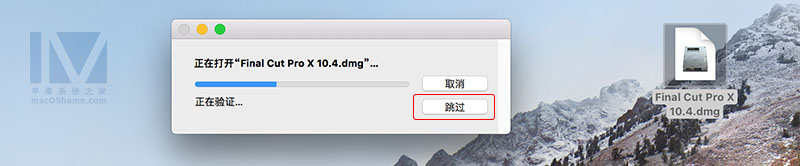
3.打开dmg映像文件后就可以看到Final Cut Pro程序,我们直接把它拖到右边的文件夹中就可以完成安装了!
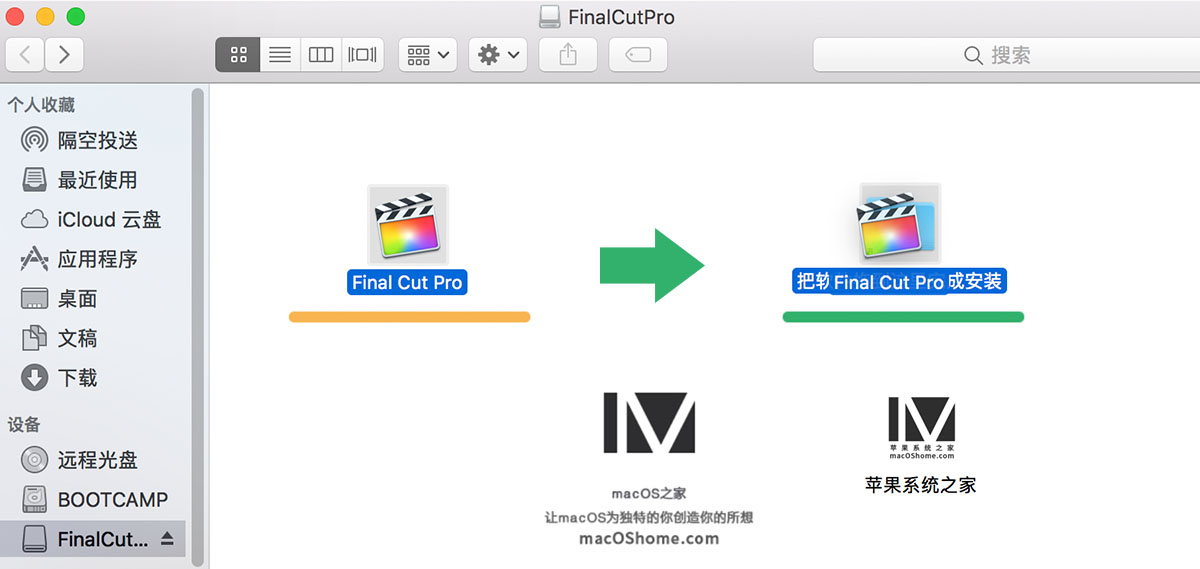
4.当然你也可以把Final Cut Pro程序拖到访达界面左边菜单的“应用程序”文件夹里面完成安装!
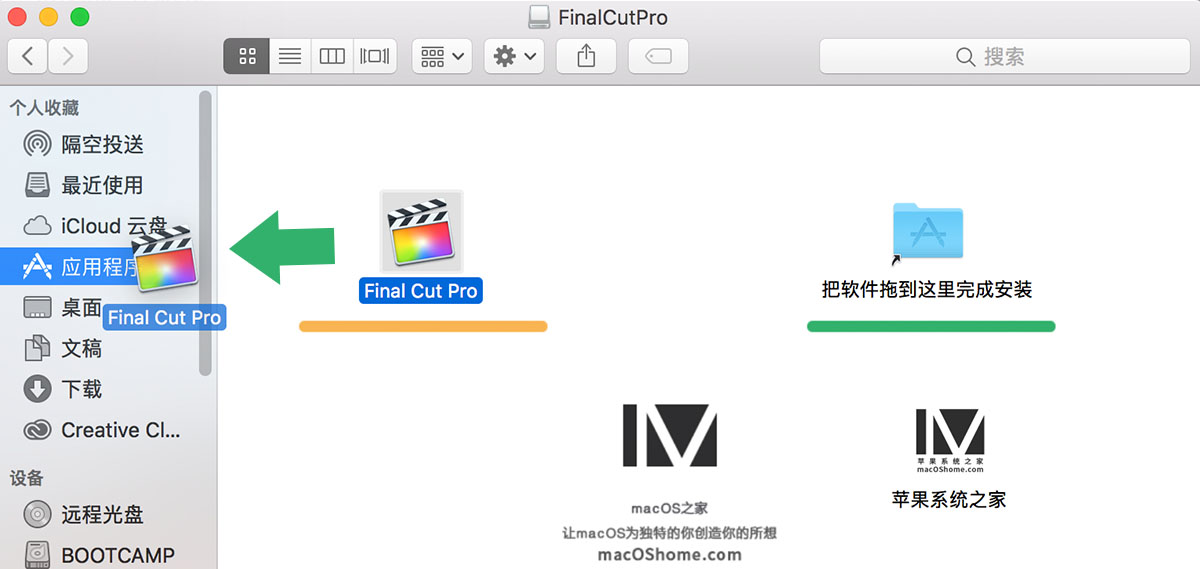
注意:把Final Cut Pro程序拖进文件夹安装时一定要等拷贝的进度条完成才算真正安装完毕。
5.等待程序拷贝进度条完成后我们打开程序坞中“启动台”图标(火箭?的图标)就可以看到已经成功安装好的程序了。
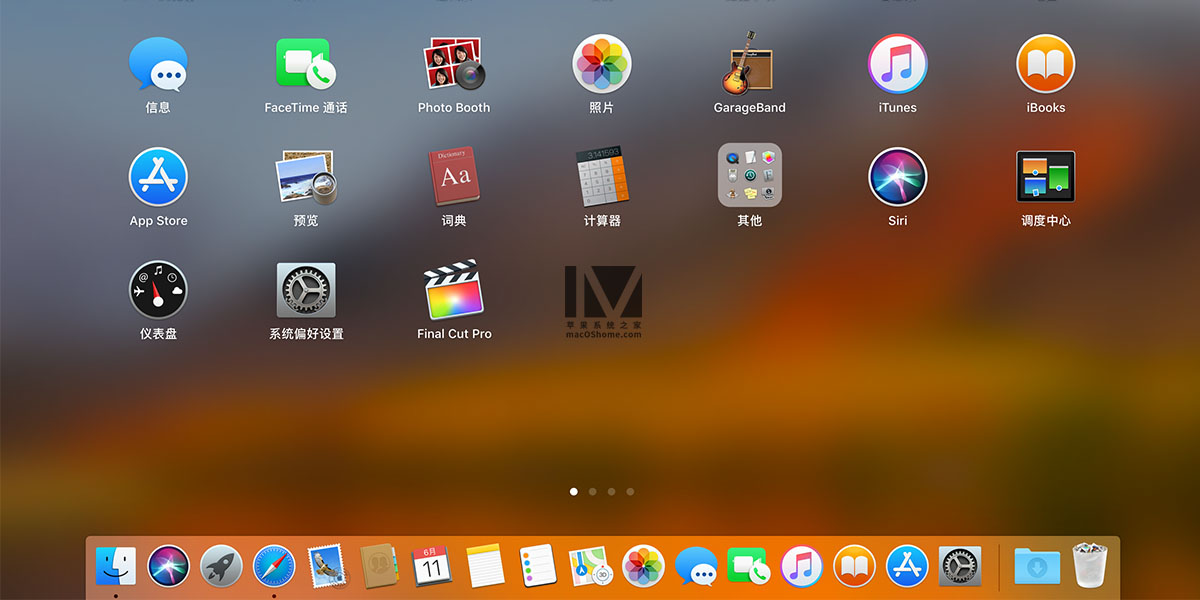
其他从网上下载的macOS软件都可以通过以上的方法进行安装,如果还不理解那么就再看一遍再进行操作。
为什么不都从App Store下载软件?
并不是所有软件都通过app store进行发布的,有的软件它并不在app store上线只能从网上去下载安装。
10.13系统安装软件出现提示设置:
对于这类没有在App Store上线或者没有经过开发者认证的软件安装完成后会无法打开并出现如下的提示:
1.这里以AppCleaner这款软件为例,由于这款软件没有经过App Store发布和认证就会提示“打不开“AppCleaner”,因为它来自身份不明的开发者”;
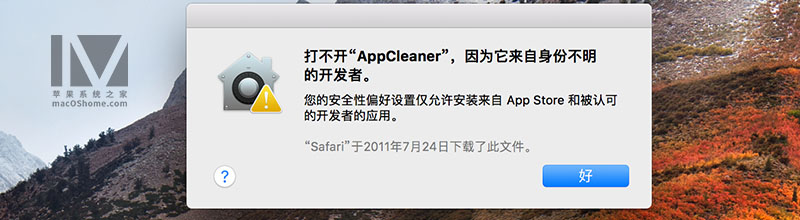
2.我们打开程序坞中的“系统偏好设置”图标,进入系统偏好设置面板找到“安全性与隐私”双击打开;
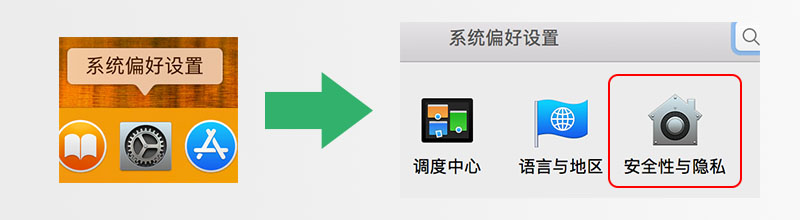
3.现在我们以及看到有个“已阻止打开“AppCleaner”,因为来自身份不明的开发者。”的提示,我们任性的点击“仍要打开”;
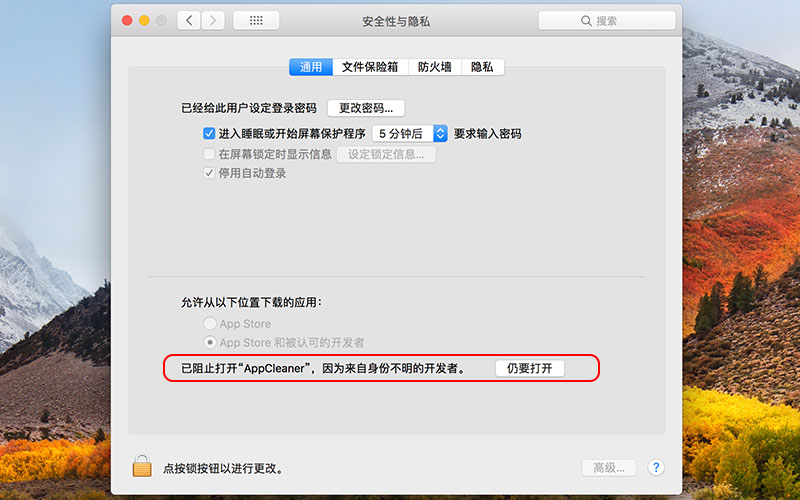
4,系统还会再提示一次,我们再点击“打开”以后就不会有这个烦人的提示了。
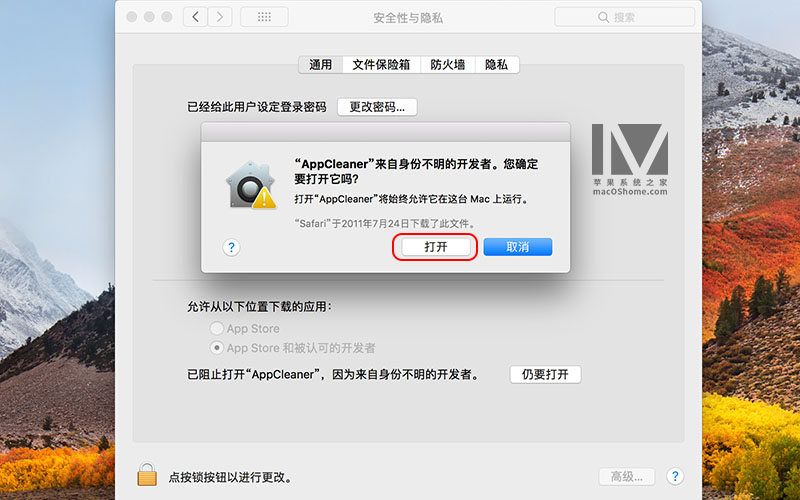
10.14-10.15 系统安装软件出现提示设置:

